Dividi lo schermo di Minecraft per Simple Math esercitazione!
Prova la nostalgia del classico gioco cooperativo sul divano con Minecraft! Questa guida ti mostra come goderti Minecraft a schermo diviso sulla tua Xbox One o su altre console compatibili. Raduna i tuoi amici, prendi degli snack e cominciamo!
Considerazioni importanti:
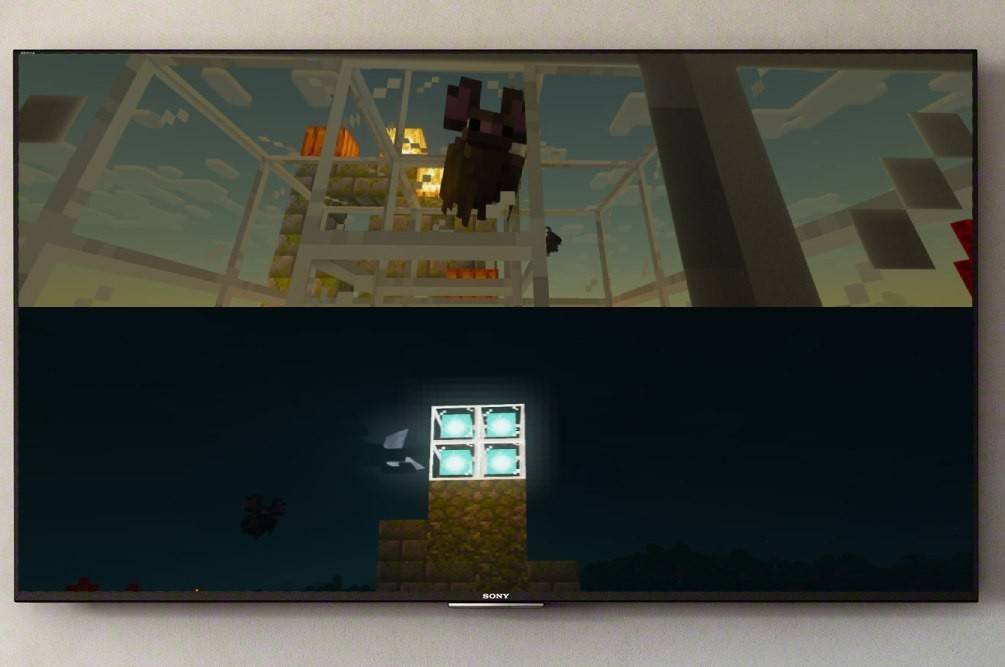 Immagine: ensigame.com
Immagine: ensigame.com
Lo schermo diviso di Minecraft è disponibile esclusivamente su console (Xbox, PlayStation, Nintendo Switch). I giocatori PC purtroppo sono esclusi da questa funzionalità. Per supportare lo schermo diviso, la TV o il monitor deve supportare almeno una risoluzione HD 720p e la console deve essere compatibile. La connessione HDMI regola automaticamente la risoluzione; VGA potrebbe richiedere una regolazione manuale nelle impostazioni della tua console.
Gioco locale a schermo diviso:
 Immagine: ensigame.com
Immagine: ensigame.com
Fino a quattro giocatori possono usufruire dello schermo condiviso locale su un'unica console. Ecco il processo generale:
- Collega la tua console alla tua TV HD: Utilizza un cavo HDMI per risultati ottimali.
- Avvia Minecraft: Crea un nuovo mondo o caricane uno esistente. Fondamentalmente, disabilita l'opzione multiplayer nelle impostazioni del gioco.
- Configura il tuo mondo: Imposta la difficoltà e altre preferenze. Se utilizzi un mondo preesistente, salta questo passaggio.
- Avvia il gioco: Una volta caricato, attiva gli slot giocatore aggiuntivi. Il metodo varia leggermente a seconda della console; sulle console PS, in genere è sufficiente premere due volte il pulsante "Opzioni"; su Xbox, spesso è il pulsante "Start".
- Accedi e gioca: Ogni giocatore accede al proprio account per partecipare al gioco. Lo schermo verrà automaticamente diviso in sezioni (2-4 giocatori).
 Immagine: ensigame.com
Immagine: ensigame.com
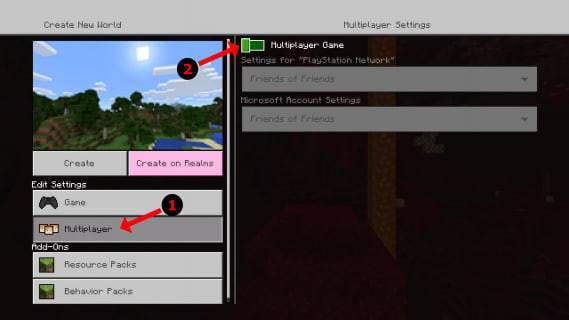 Immagine: alphr.com
Immagine: alphr.com
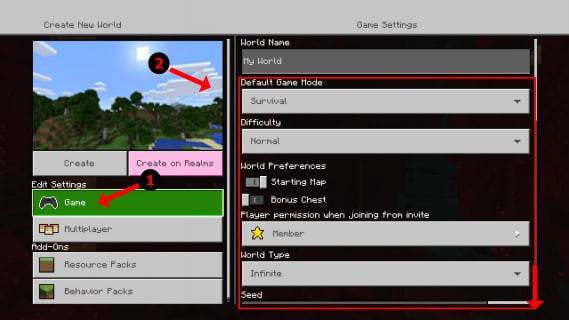 Immagine: alphr.com
Immagine: alphr.com
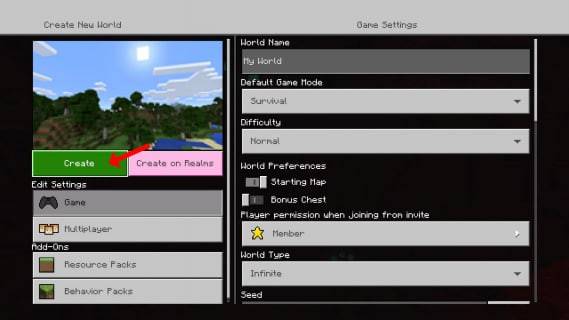 Immagine: alphr.com
Immagine: alphr.com
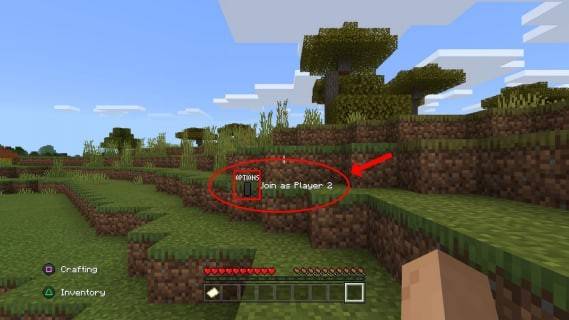 Immagine: alphr.com
Immagine: alphr.com
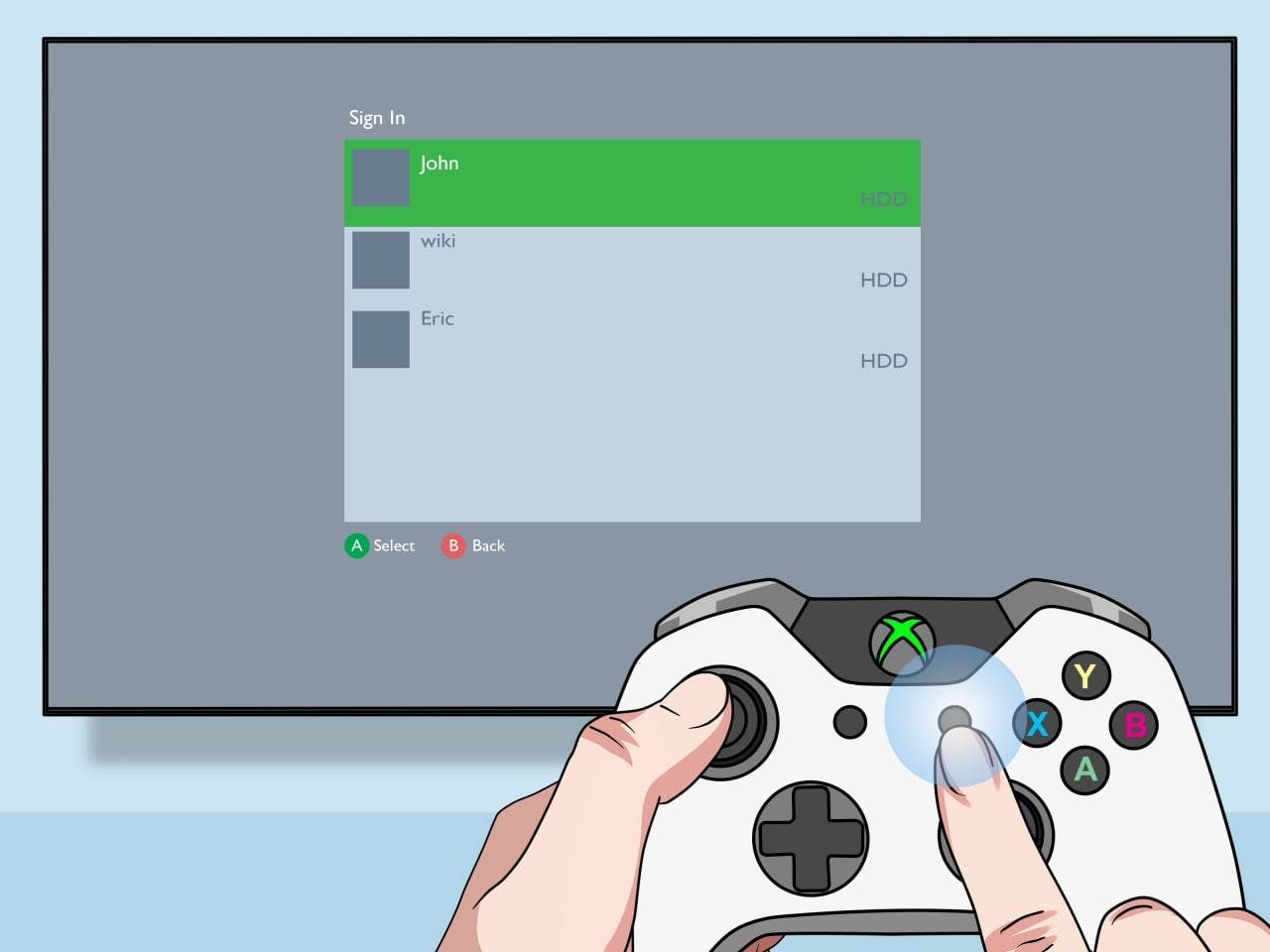 Immagine: pt.wikihow.com
Immagine: pt.wikihow.com
Multigiocatore online con schermo condiviso locale:
 Immagine: youtube.com
Immagine: youtube.com
Anche se non puoi condividere direttamente lo schermo condiviso con i giocatori online, puoi puoi combinare lo schermo condiviso locale con il multiplayer online. Segui i passaggi per lo schermo condiviso locale, ma questa volta abilita l'opzione multiplayer nelle impostazioni del gioco prima di iniziare. Invita i tuoi amici online a unirsi al tuo gioco.
Goditi il divertimento coinvolgente e collaborativo dello schermo condiviso di Minecraft!

![1xBet [Updated]](/assets/images/morentu/200-200.png)